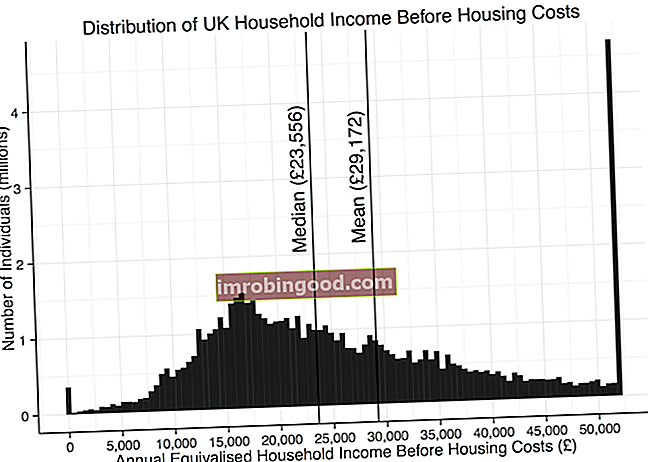Šūnas ADDRESS funkcija ir klasificēta sadaļā Excel meklēšanas un atsauces funkcijas Funkcijas Visu finanšu analītiķu svarīgāko Excel funkciju saraksts. Šī apkrāptu lapa aptver 100 funkcijas, kuras ir ļoti svarīgi zināt kā Excel analītiķi. Tas sniegs šūnas atsauci (tās “adresi”), ņemot rindas numuru un kolonnas burtu. Šūnas atsauce tiks sniegta kā teksta virkne. Funkcija var atgriezt adresi relatīvā vai absolūtā formātā, un to var izmantot, lai izveidotu šūnu atsauci formulā.
Kā finanšu analītiķis Finanšu analītiķis Darba apraksts Tālāk sniegtais finanšu analītiķa amata apraksts sniedz tipisku visu prasmju, izglītības un pieredzes piemēru, kas jāpieņem darbā analītiķa darbā bankā, iestādē vai korporācijā. Veikt finanšu prognozēšanu, pārskatu un operatīvās metrikas izsekošanu, analizēt finanšu datus, izveidot finanšu modeļus, šūnu ADDRESS var izmantot, lai kolonnas numuru pārveidotu par burtu, vai otrādi. Mēs varam izmantot funkciju, lai adresētu diapazona pirmo šūnu vai pēdējo šūnu.
Formula
= ADDRESS (rindas_numurs, kolonnas_numurs, [abs_num], [a1], [lapu_teksts])
Formulā tiek izmantoti šādi argumenti:
- Rindas_numurs (obligāts arguments) - tā ir skaitliska vērtība, kas norāda šūnas atsaucē izmantojamo rindas numuru.
- Column_num (obligāts arguments) - skaitliska vērtība, kas norāda kolonnas numuru, kas jāizmanto šūnas atsaucē.
- Abs_num (neobligāts arguments) - tā ir skaitliska vērtība, kas norāda atgriežamās atsauces veidu:
| Abs_num | Atgriež šāda veida atsauci |
|---|---|
| 1 vai izlaists | Absolūts |
| 2 | Absolūta rinda; relatīvā kolonna |
| 3 | Absolūtā kolonna; relatīvā rinda |
| 4 | Relatīvs |
4. A1 (izvēles arguments) - tā ir loģiska vērtība, kas norāda A1 vai R1C1 atsauces stilu. R1C1 atsauces stilā gan kolonnas, gan rindas tiek apzīmētas skaitliski. Tas var būt vai nu TRUE (atsaucei jābūt A1), vai FALSE (atsaucei jābūt R1C1).
Ja tas tiks izlaists, tā iegūs noklusējuma vērtību TRUE (A1 stils).
- Sheet_text (neobligāts arguments) - norāda lapas nosaukumu. Ja mēs izlaidīsim argumentu, tas aizņems pašreizējo darblapu.
Kā programmā Excel izmantot funkciju ADDRESS?
Lai izprastu šūnas ADDRESS funkcijas, ņemsim vērā dažus piemērus:
1. piemērs
Pieņemsim, ka mēs vēlamies konvertēt šādus skaitļus Excel kolonnu atsaucēs:

Izmantojamā formula būs:

Mēs iegūstam šādus rezultātus:

Funkcija ADDRESS vispirms izveidos adresi, kurā ir kolonnas numurs. Tas tika izdarīts, norādot 1 rindas numuram, kolonnas numuru no B6 un 4 argumentam abs_num.
Pēc tam mēs izmantojam funkciju SUBSTITUTE, lai izņemtu skaitli 1 un aizstātu ar “”.
2. piemērs
Funkciju ADDRESS var izmantot, lai kolonnas burtu pārveidotu par parastu skaitli, piemēram, 21, 100, 126 utt. Mēs varam izmantot formulu, kuras pamatā ir funkcijas INDIRECT un COLUMN.
Pieņemsim, ka mums ir doti šādi dati:

Izmantojamā formula būs:

Mēs iegūstam šādus rezultātus:

Funkcija INDIRECT pārveido tekstu par pareizu Excel atsauci un rezultātu nodod funkcijai COLUMN. Pēc tam funkcija COLUMN novērtē atsauci un atgriež atsauces kolonnas numuru.
Dažas piezīmes par funkciju Cell ADDRESS
- Ja mēs vēlamies mainīt Excel izmantoto atsauces stilu, dodieties uz cilni Fails, noklikšķiniet uz Opcijas un pēc tam atlasiet Formulas. Sadaļā Darbs ar formulām mēs varam atzīmēt vai notīrīt izvēles rūtiņu R1C1 atsauces stils.
- # VĒRTĪBA! kļūda - rodas, ja kāds no argumentiem nav derīgs. Mēs saņemsim šo argumentu, ja:
- Rindas_numurs ir mazāks par 1 vai lielāks par izklājlapas rindu skaitu;
- Column_num ir mazāks par 1 vai lielāks par kolonnu skaitu izklājlapā; vai
- Jebkurš no norādītajiem rindu_summas, kolonnas_numurs vai [abs_num] argumentiem nav skaitlisks vai piegādātais arguments [a1] netiek atpazīts kā loģiska vērtība.
Noklikšķiniet šeit, lai lejupielādētu Excel faila paraugu
Papildu resursi
Paldies, ka izlasījāt Finanšu rokasgrāmatu par svarīgām Excel funkcijām! Atvēlot laiku šo funkciju apguvei un apgūšanai, jūs ievērojami paātrināsiet finanšu analīzi. Lai uzzinātu vairāk, skatiet šos papildu finanšu resursus:
- Excel funkcijas finansēm Excel finansēm Šajā Excel for Finance rokasgrāmatā būs iemācītas 10 labākās formulas un funkcijas, kas jums jāzina, lai būtu lielisks finanšu analītiķis programmā Excel. Šajā rokasgrāmatā ir piemēri, ekrānuzņēmumi un detalizēti norādījumi. Galu galā lejupielādējiet bezmaksas Excel veidni, kas ietver visas finanšu funkcijas, kas ietvertas apmācībā
- Advanced Excel Formulas kurss
- Advanced Excel formulas, kas jums jāzina Advanced Excel formulas, kas jāzina Šīs uzlabotās Excel formulas ir kritiski svarīgas, lai zinātu, un jūsu finanšu analīzes prasmes pārcels uz nākamo līmeni. Advanced Excel funkcijas, kas jums jāzina. Uzziniet 10 labākās Excel formulas, kuras regulāri lieto visi pasaules klases finanšu analītiķi. Šīs prasmes uzlabos jūsu darbu izklājlapās jebkurā karjerā
- Excel saīsnes datoriem un Mac Excel saīsnes PC Mac Excel saīsnes - vissvarīgāko un izplatītāko MS Excel saīsņu saraksts PC un Mac lietotājiem, finansēm, grāmatvedības profesijām. Īsinājumtaustiņi paātrina modelēšanas prasmes un ietaupa laiku. Uzziniet rediģēšanu, formatēšanu, navigāciju, lenti, īpašo ielīmēšanu, datu apstrādi, formulu un šūnu rediģēšanu un citus saīsnes